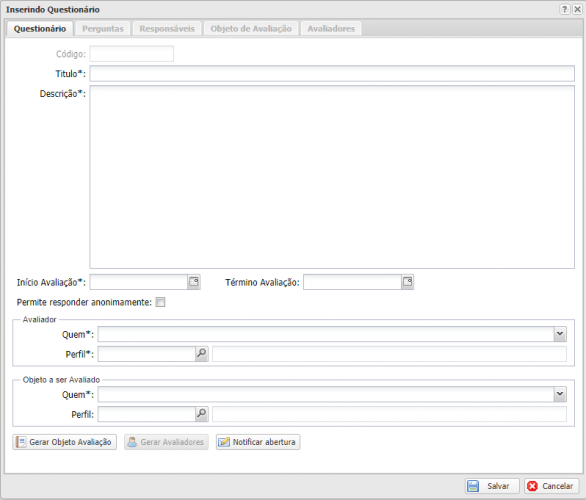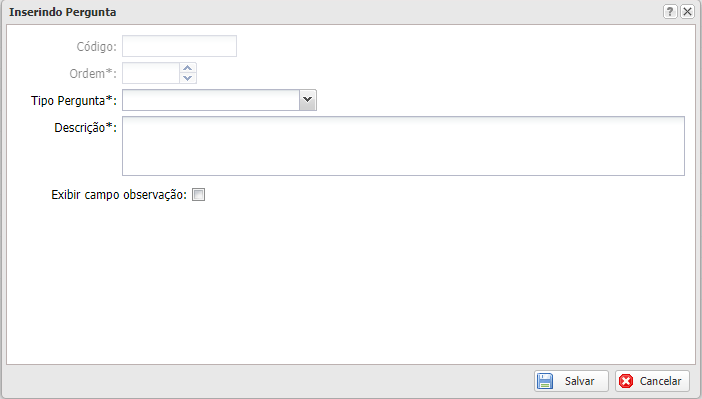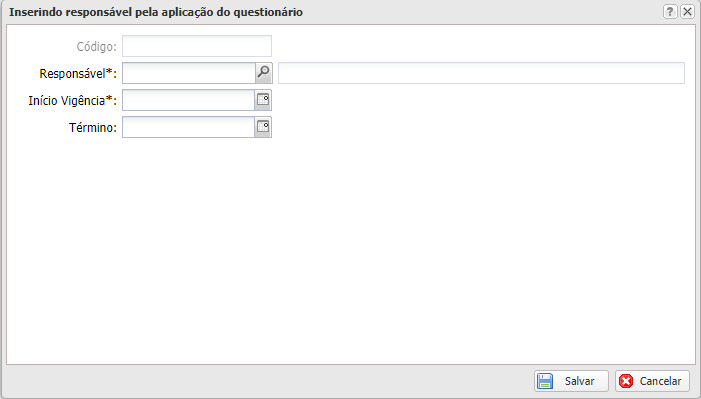Mudanças entre as edições de "SUP:Minos"
| (24 revisões intermediárias por 2 usuários não estão sendo mostradas) | |||
| Linha 42: | Linha 42: | ||
[[Arquivo:Responsaveis.PNG|900x400px]] | [[Arquivo:Responsaveis.PNG|900x400px]] | ||
:( Figura 3 )<br><br> | :( Figura 3 )<br><br> | ||
| + | |||
| + | |||
| + | =Inserindo um Objeto de Avaliação= | ||
| + | Acesse o Menu: Objeto a ser Avaliado, clique no botão: +Novo.<br> | ||
| + | Preencha os Campos: <br> | ||
| + | Descrição*: (Obrigatório);<br> | ||
| + | Observações*: (Opcional); <br><br> | ||
| + | [[Arquivo:Objeto Avaliaçao.PNG|700x300px]] | ||
| + | |||
| + | |||
| Linha 52: | Linha 62: | ||
*[[SUP:Minos:FrmAvlExterno|Formulário para Avaliação]] | *[[SUP:Minos:FrmAvlExterno|Formulário para Avaliação]] | ||
| + | =Exemplo de Questionário= | ||
| + | '''Avaliação Docente de Turmas 2019 pelos Acadêmicos''' (este questionário não foi criado no sistema; criei para entender o sistema - Liége)<br> | ||
| + | Objetivo: no final de um ano letivo, os acadêmicos de graduação poderão preencher questionários para a avaliar as turmas/docentes em que estavam matriculados. Para cada turma/docente do acadêmico, um questionário idêntico deverá estar disponível para ser respondido <br> | ||
<br> | <br> | ||
| − | + | Avaliado: docentes das turmas de disciplinas de graduação 2019 <br> | |
| − | + | Avaliadores: acadêmicos de graduação das turmas de disciplinas 2019 <br> | |
| − | + | <br> | |
| − | + | Atribuições<br> | |
| − | + | ''NTI'' | |
| − | + | * No cadastro de ''Perfil Avaliador'', criar perfil dos Avaliadores (acadêmicos das turmas) | |
| − | + | : a SQL deve gerar chave única para linkar os avaliadores e suas avaliações (''AvlObjeto.AvlObj_RfrCodigo'') | |
| − | + | : Exemplo: ''AvlPerfil.AvlPrf_Codigo'' = 17 - ''Docentes avalia suas disciplinas(ofertas) atuais (enfermagem)'' | |
| − | + | * No cadastro de ''Perfil Avaliador'', criar perfil dos Avaliados (turma/docente) | |
| − | + | : a SQL deve gerar chave única (coluna AvlObj_RfrCodigo) das avaliações | |
| − | + | : Exemplo: ''AvlPerfil.AvlPrf_Codigo'' = 18 - ''Disciplinas que são ministradas por docentes (cursando/ministrando) (enfermagem)'' | |
| − | + | * No cadastro de ''Questionário'', criar o questionário | |
| − | + | : Exemplo: ''AvlQuestionario.AvlQst_Codigo'' = 12 - ''Docente avalia Disciplina (Turma)'' | |
| − | + | : - na aba ''Questionário'', vincular o perfil de Avaliadores (Respondentes) | |
| − | + | :: grava ''AvlQuestionario.AvlPrf_AvlCodigo'' | |
| − | + | : - na aba ''Questionário'', vincular o perfil de Avaliados | |
| − | + | :: grava ''AvlQuestionario.AvlPrf_ObjAvlCodigo'' | |
| − | + | : - na aba ''Questionário'', executar a funcionalidade ''Gerar Objeto Avaliação'' para que a SQL do perfil de Avaliado gere os objetos (questionários) que cada acadêmico deve responder e que aparecerão na aba ''Objeto a ser avaliado'' | |
| − | + | :: ''AvlQuestionario.AvlPrf_ObjAvlCodigo'' > ''AvlPerfil.AvlPrf_SQL'' contém a SQL que gera os objetos a serem avaliados em ''AvlObjeto'' | |
| − | + | :: ''AvlObjeto.AvlObj_RfrCodigo'': chave única para linkar os avaliadores e suas avaliações | |
| − | + | :: se houver algum objeto que TODOS os avaliadores devem avaliar, basta ativar o campo "este item estará disponível para todos avaliarem" (no cadastro não é possível editar este campo) | |
| − | + | :: se o Avaliado for único para todos os avaliadores, considerando a SQL, não é necessário gerar objeto | |
| − | * | + | : - na aba ''Responsáveis'', registrar as pessoas que podem acessar o questionário <br> |
| + | ''Usuário'' | ||
| + | * No cadastro de ''Questionário'', aba ''Perguntas'', cadastrar as Perguntas e Alternativas | ||
Edição atual tal como às 16h31min de 23 de outubro de 2019
Índice
Versão Web
Introdução
O sistema de avaliação Minos contitui de três passos básicos para utilização:
Informar o período de início e término do questionário;
Cadastrar as perguntas que comporá o questionário;
Cadastrar as alternativas para uma pergunta.
Questionários
Criar Questionários
Acesse o Menu Questionários na página principal.
Clique no botão +Novo.
Inserindo Questionário:
Preencha os Campos do menu Questionário.
- ( Figura 1 )
Inserindo Perguntas:
Clique no menu Perguntas, clique no botão +Novo.
Aberta a nova janela preencha os campos:
Tipo Pergunta: Se serão Alternativas ou Descritivas.
Preencha a Descrição.
- ( Imagem 2 )
Adicionando um Responsável:
Acesse o Menu: Responsáveis, clique no botão +Novo.
Aberta a nova janela, preencha os Campos:
Responsável: Procure pela Lupa o Nome do Responsável.
Início e Término de Vigência.
Lembre-se de Salvar.
- ( Figura 3 )
Inserindo um Objeto de Avaliação
Acesse o Menu: Objeto a ser Avaliado, clique no botão: +Novo.
Preencha os Campos:
Descrição*: (Obrigatório);
Observações*: (Opcional);
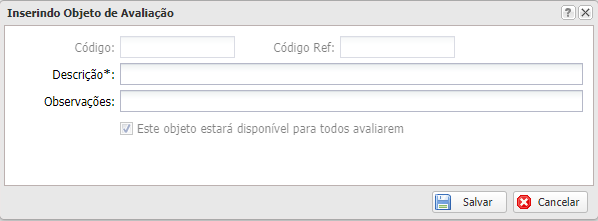
Relatórios
Responder o questionário
Exemplo de Questionário
Avaliação Docente de Turmas 2019 pelos Acadêmicos (este questionário não foi criado no sistema; criei para entender o sistema - Liége)
Objetivo: no final de um ano letivo, os acadêmicos de graduação poderão preencher questionários para a avaliar as turmas/docentes em que estavam matriculados. Para cada turma/docente do acadêmico, um questionário idêntico deverá estar disponível para ser respondido
Avaliado: docentes das turmas de disciplinas de graduação 2019
Avaliadores: acadêmicos de graduação das turmas de disciplinas 2019
Atribuições
NTI
- No cadastro de Perfil Avaliador, criar perfil dos Avaliadores (acadêmicos das turmas)
- a SQL deve gerar chave única para linkar os avaliadores e suas avaliações (AvlObjeto.AvlObj_RfrCodigo)
- Exemplo: AvlPerfil.AvlPrf_Codigo = 17 - Docentes avalia suas disciplinas(ofertas) atuais (enfermagem)
- No cadastro de Perfil Avaliador, criar perfil dos Avaliados (turma/docente)
- a SQL deve gerar chave única (coluna AvlObj_RfrCodigo) das avaliações
- Exemplo: AvlPerfil.AvlPrf_Codigo = 18 - Disciplinas que são ministradas por docentes (cursando/ministrando) (enfermagem)
- No cadastro de Questionário, criar o questionário
- Exemplo: AvlQuestionario.AvlQst_Codigo = 12 - Docente avalia Disciplina (Turma)
- - na aba Questionário, vincular o perfil de Avaliadores (Respondentes)
- grava AvlQuestionario.AvlPrf_AvlCodigo
- - na aba Questionário, vincular o perfil de Avaliados
- grava AvlQuestionario.AvlPrf_ObjAvlCodigo
- - na aba Questionário, executar a funcionalidade Gerar Objeto Avaliação para que a SQL do perfil de Avaliado gere os objetos (questionários) que cada acadêmico deve responder e que aparecerão na aba Objeto a ser avaliado
- AvlQuestionario.AvlPrf_ObjAvlCodigo > AvlPerfil.AvlPrf_SQL contém a SQL que gera os objetos a serem avaliados em AvlObjeto
- AvlObjeto.AvlObj_RfrCodigo: chave única para linkar os avaliadores e suas avaliações
- se houver algum objeto que TODOS os avaliadores devem avaliar, basta ativar o campo "este item estará disponível para todos avaliarem" (no cadastro não é possível editar este campo)
- se o Avaliado for único para todos os avaliadores, considerando a SQL, não é necessário gerar objeto
- - na aba Responsáveis, registrar as pessoas que podem acessar o questionário
Usuário
- No cadastro de Questionário, aba Perguntas, cadastrar as Perguntas e Alternativas